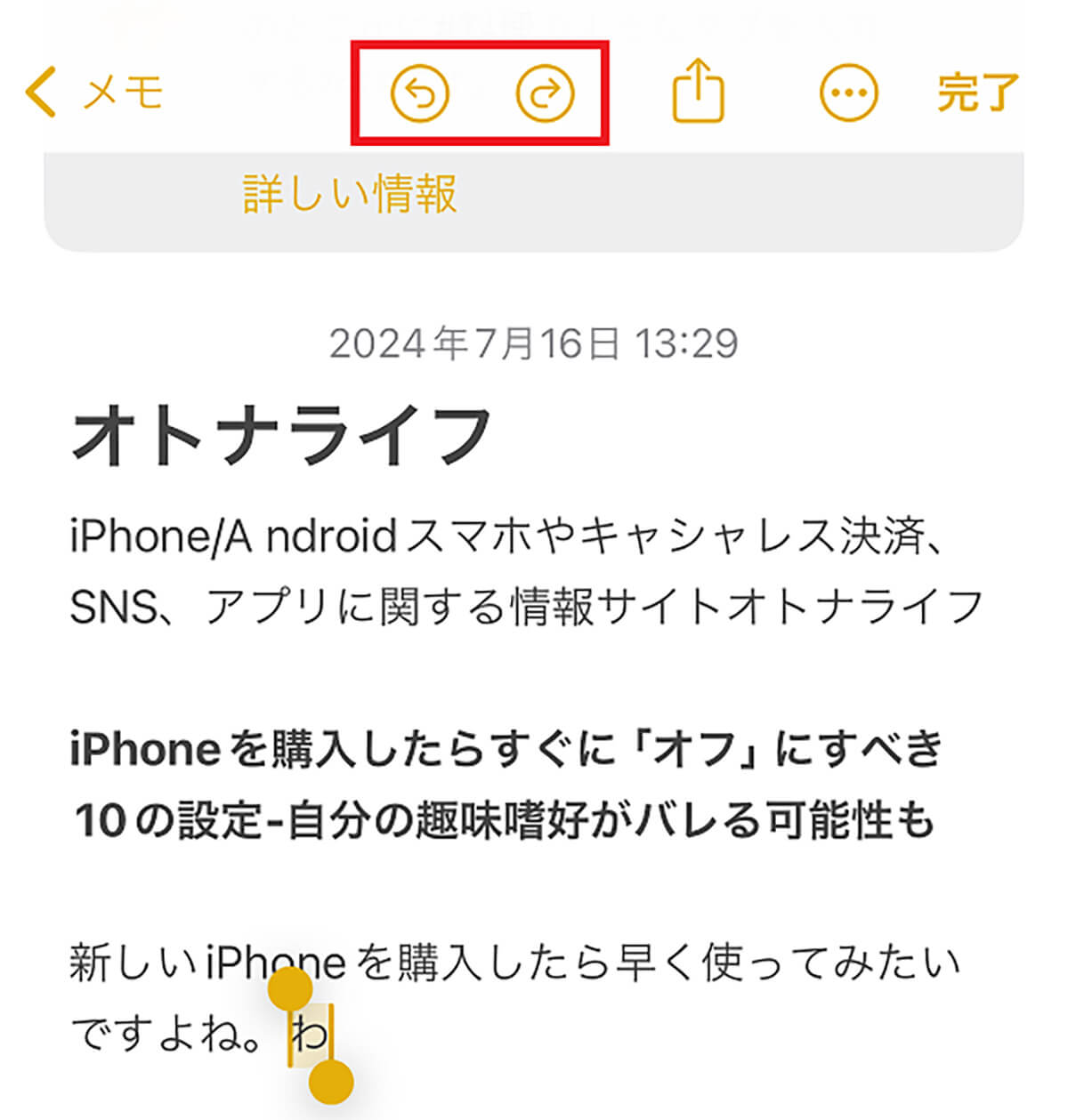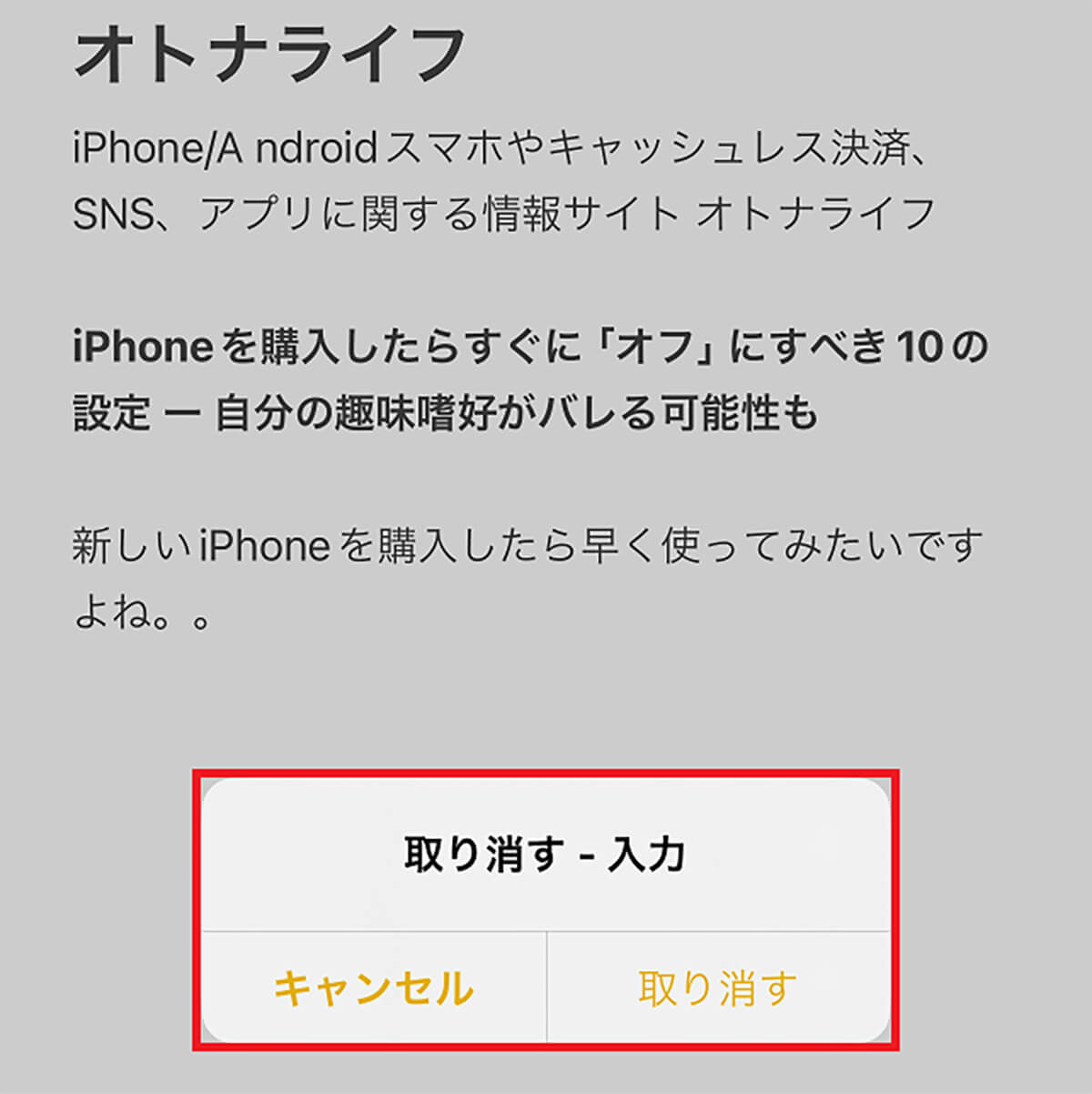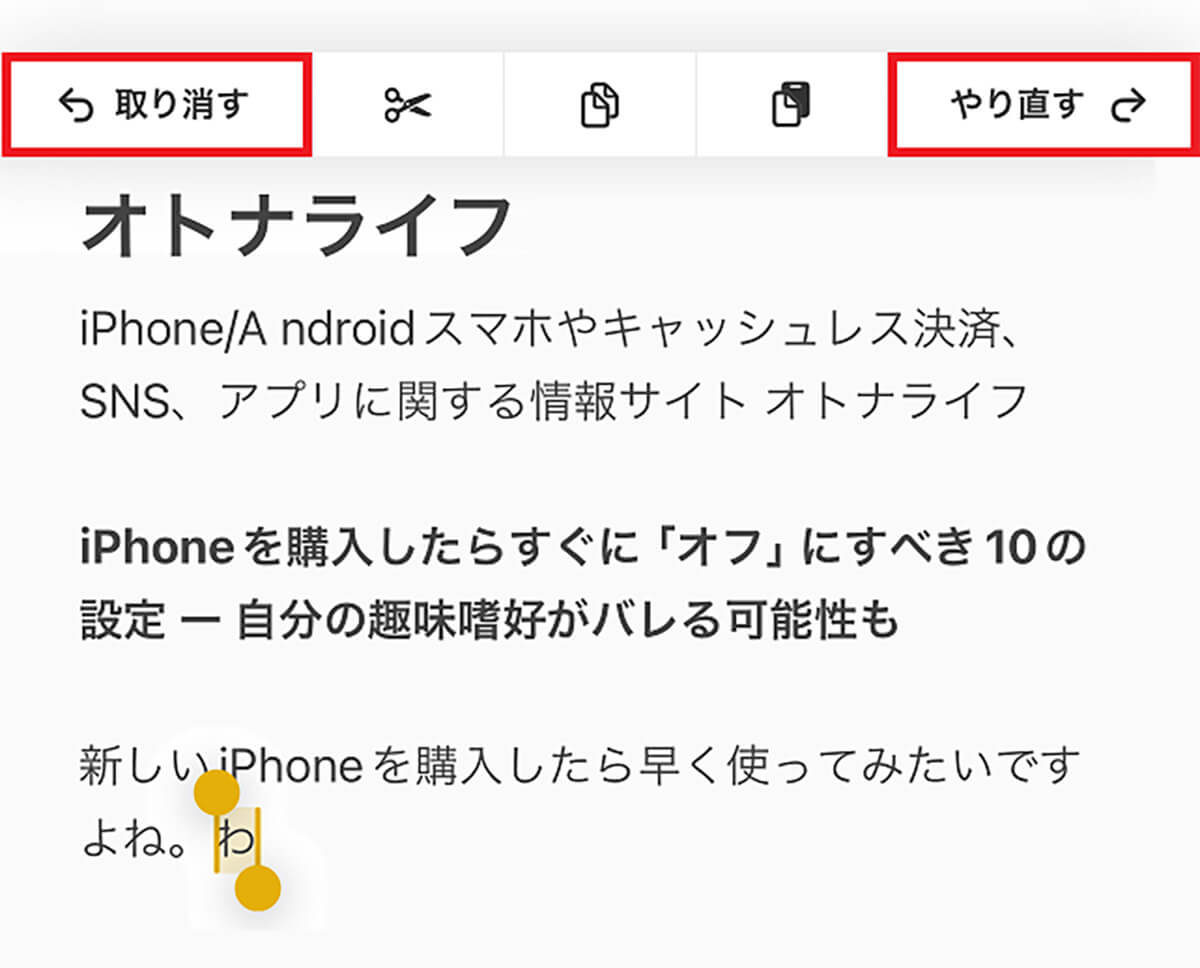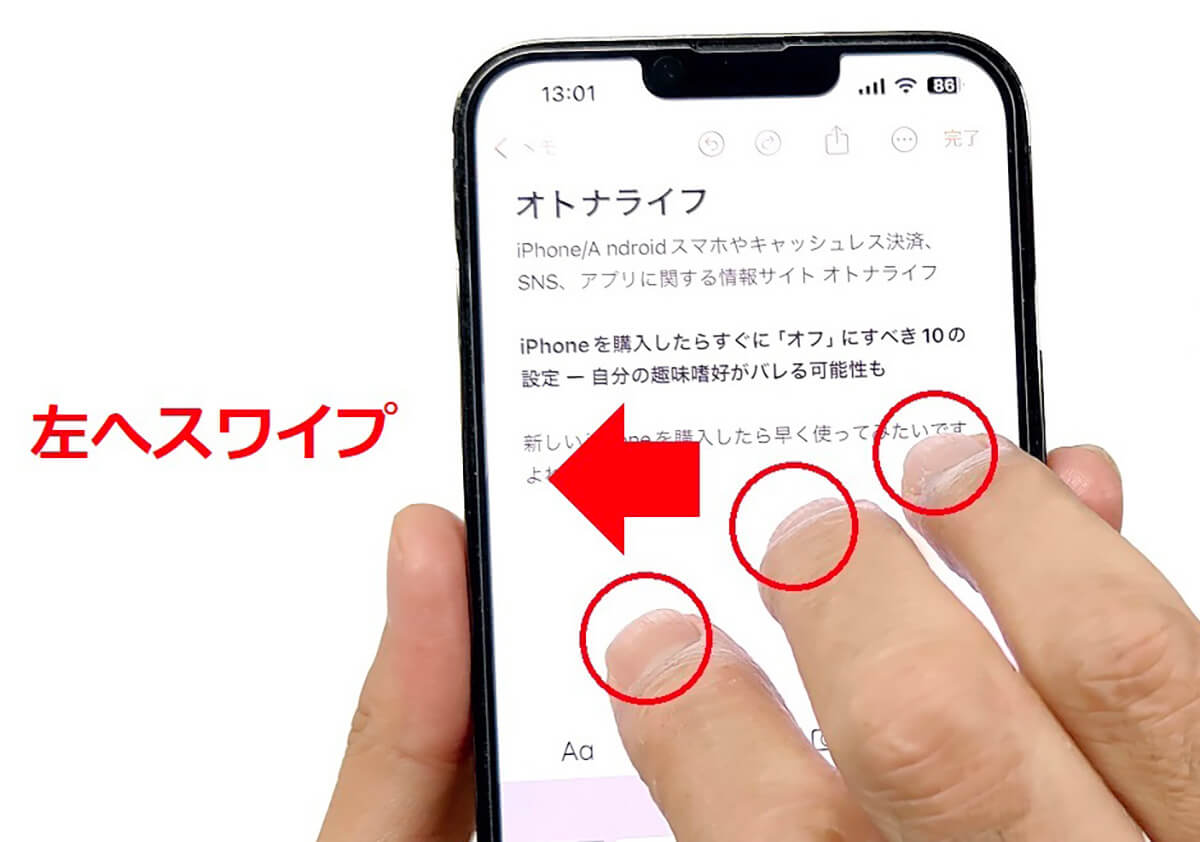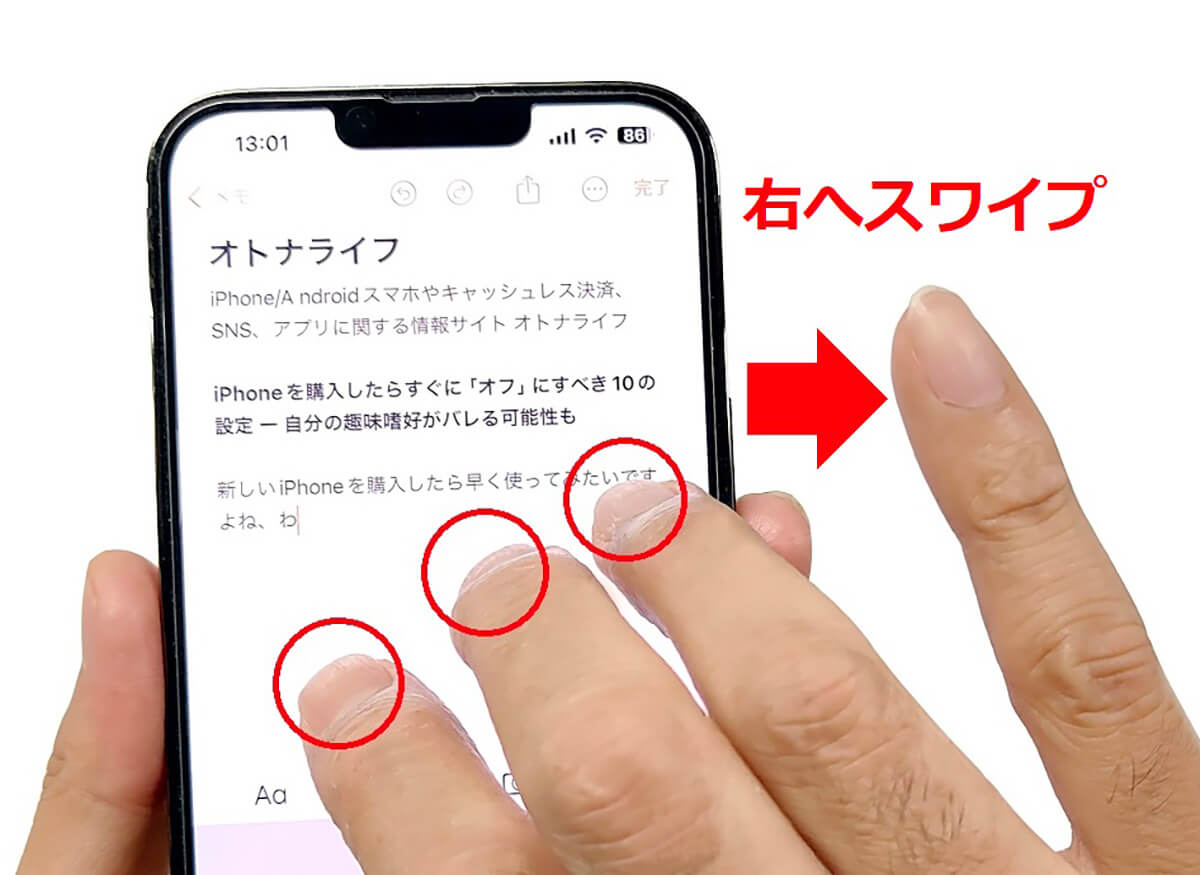iPhoneの操作を取り消すとき、アナタはどんな方法を使っていますか?「シェイク」や「背面タップ」を使っている人も多いと思いますが、実は、それ以外にも簡単に「取り消し」できる方法があるんです!
iPhoneの操作取り消しは「3本指」を使うのが超便利!
iPhoneのメモやメッセージアプリで、文字入力を間違えてしまったとき、アナタはどうしていますか?
メモアプリの場合は、画面上部に「戻る」ボタンがあるので、これをタップすればいいのですが、メッセージアプリなどには「戻る」ボタンがないので、意外と困ってしまいますよね。
そのようなとき、iPhoneを振って「シェイク」で取り消したり、「背面をタップ」する人が多いと思います。でも、シェイクで取り消しは反応が悪くて不安定ですし、背面タップで取り消す方法もケースを使っている場合は使えません。
そこでiPhoneユーザーにオススメしたいのが「3本指」で取り消す方法です。これには「3本指タップ」と「3本指スワイプ」2つの方法がありますので、このあとじっくり解説しましょう。
ちなみに、シェイクや背面タップで取り消すと、いったん画面に「取り消す-入力」と表示されて「取り消す」を押す必要がありますが、3本指スワイプの場合はこのような表示はなく、一発で取り消しが実行されますよ。
【1】「3本指タップ」でメニューを呼び出して取り消す
まず紹介するのは「3本指タップ」です。テキストの入力中にiPhoneの画面を3本指でタップすると、画面上部にメニューが表示されます。
このメニューは左から「取り消し」「切り取り」「コピー」「ペースト」「やり直し」の5種類となっていて、それぞれを選択することで実行できます。この3本指タップは操作を決定するまえに一度確認ができるため、誤操作が起きにくいのがポイントになります。
3本指タップで取り消す手順
【2】3本指スワイプなら一瞬で取り消せる!
次に紹介するのが「3本指スワイプ」です。これは、画面に3本指を置いてそのまま左右にスワイプしますが、左へスワイプすると「取り消し」になります。
たとえば、間違って入力した文章を、左スワイプすることで一気に消すことができるんですね。また、3本指で右にスワイプすると「やり直し」ができます。これは、さきほど左スワイプで消した文章を再び表示するときに使うと便利です。しかも、シェイクのときのように確認表示などはなく、即実行されるようになっているのがポイントになります。
3本指スワイプで取り消す手順
まとめ
いかがでしょうか? 今回はiPhoneの操作を3本指で取り消したりやり直す方法を紹介しました。もし、iPhoneで誤操作してしまったときは、慌てずにこの3本指タップやスワイプを使ってみてくださいね。